鼠标怎么从主屏切换到副屏
更新时间:2023-11-26 17:58:50作者:jiang
鼠标怎么从主屏切换到副屏,鼠标作为计算机操作的重要工具之一,在日常使用中经常需要从主屏切换到副屏,有时我们可能会遇到副屏鼠标无法跨越到主屏的问题。这种情况常常让人困惑,不知道应该如何解决。在本文中我们将探讨鼠标从主屏切换到副屏的方法,并解决副屏鼠标无法跨越到主屏的困扰。无论是对于日常办公还是专业设计,了解这些技巧都能提高我们的工作效率,带来更好的使用体验。
步骤如下:
1.点击个性化设置
在主屏幕上,鼠标右键桌面,找到并选择个性化。
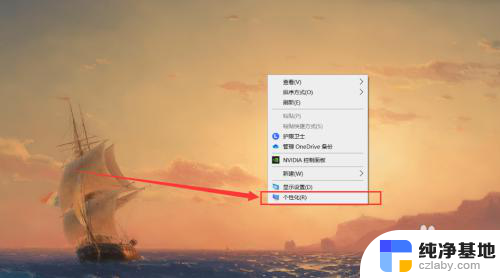
2.点击主页
在左侧功能栏找到并点击,箭头指向的主页按钮。
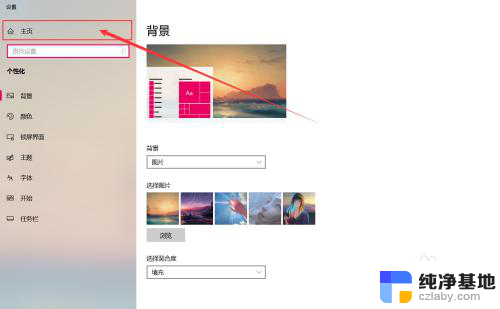
3.点击系统
在设置主页,点击左上角的系统,并选择显示。
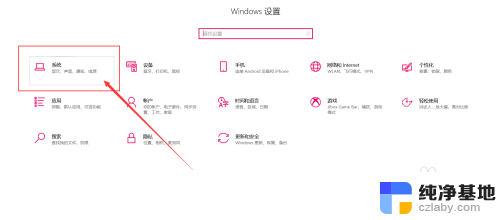
4.调节显示器位置
鼠标点击显示器2按住左键不放将其拖移到显示器1的左边,鼠标即可从主屏移动到副屏。
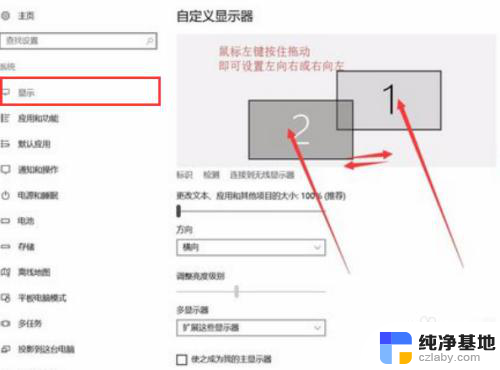

以上就是如何从主屏幕切换到副屏幕的全部内容,如果有任何疑问,用户可以根据小编的方法进行操作,希望对大家有所帮助。
- 上一篇: 手机蓝牙怎么删除配对
- 下一篇: 笔记本电脑可以连蓝牙音箱吗
鼠标怎么从主屏切换到副屏相关教程
-
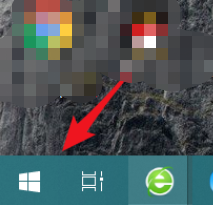 双显示屏怎么切换主屏
双显示屏怎么切换主屏2024-07-26
-
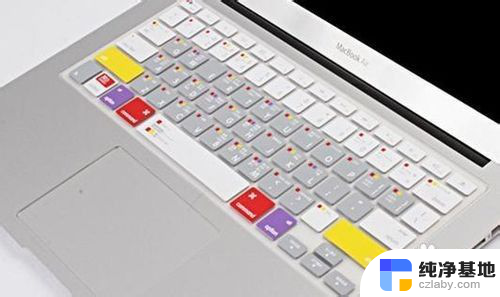 电脑切换主屏幕的快捷键
电脑切换主屏幕的快捷键2024-04-17
-
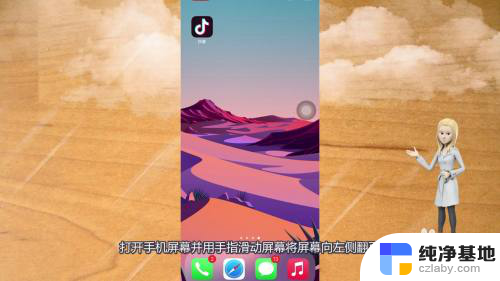 从主屏幕移除怎么弄回来
从主屏幕移除怎么弄回来2024-05-27
-
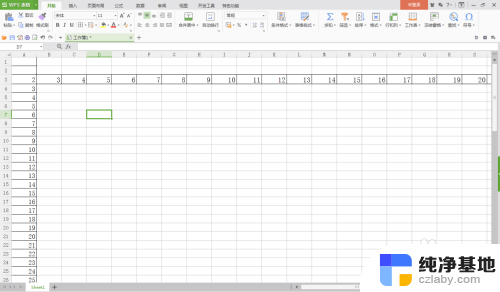 鼠标滚轮如何切换成左右
鼠标滚轮如何切换成左右2024-02-08
电脑教程推荐